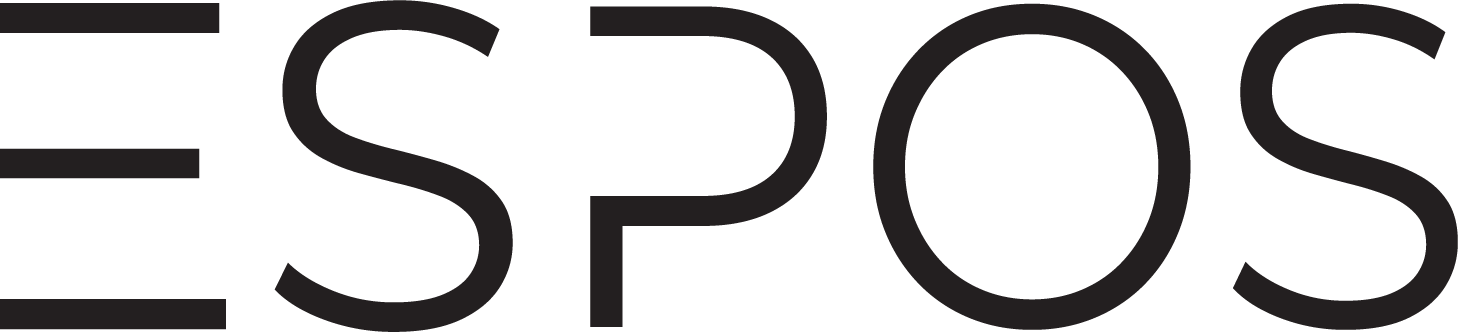Gebruikt u Microsoft Mail?
Klik hier voor de instructies.
Gebruikt u Gmail?
Klik hier voor de instructies.
Stap 1: Open de e-mailinstellingen in Espos #
- Start Espos.
- Ga naar Instellingen > Constanten 1.
- Open het tabblad E-mail/SMS.
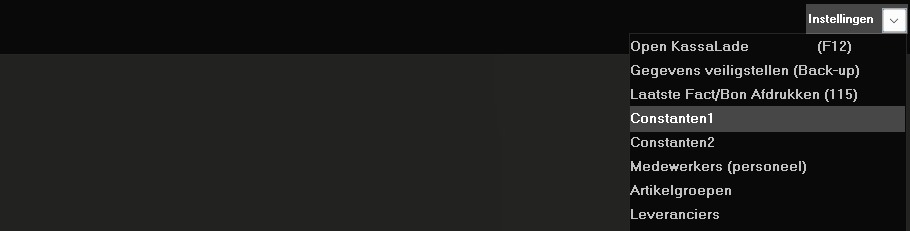
Stap 2: Bedrijfsgegevens en e-mailadres invoeren #
- Vul uw bedrijfsnaam in bij het veld Bedrijfsnaam.
- Vul uw e-mailadres in bij het veld E-mailadres van.
- Vul uw e-mailadres in bij het veld Antwoord naar (E-mail).
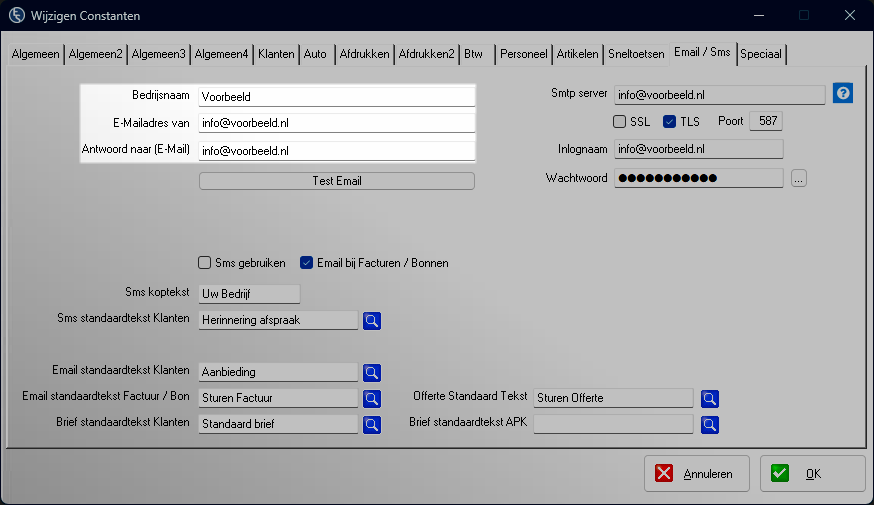
Stap 3: SMTP-gegevens invoeren #
In sommige gevallen worden bepaalde SMTP-gegevens automatisch ingevuld door de software, omdat deze herkend worden. Controleer altijd of deze gegevens correct zijn. Worden ze niet automatisch ingevuld of blijken ze onjuist te zijn, vul deze gegevens dan handmatig in en raadpleeg uw e-mailprovider of hostingpartij voor de juiste instellingen.
Als de gegevens automatisch worden ingevuld, hoeft u alleen nog uw wachtwoord in te voeren. Klik vervolgens op de knop Test om te controleren of de verbinding werkt. Werkt alles correct? Klik dan op OK om de instellingen op te slaan.
⚠️ Let op: Het wachtwoord van uw e-mailaccount wordt nooit automatisch ingevuld. U dient dit altijd handmatig in te voeren.
Volg onderstaande stappen om de SMTP-instellingen correct in te voeren als deze niet automatisch zijn ingevuld of onjuist blijken te zijn:
- SMTP-server
Vul het adres van uw SMTP-server in het veld SMTP-server in (bijvoorbeeldsmtp.uwdomein.nlofsmtp.provider.nl). - Poortnummer en beveiligingstype
Vul het juiste poortnummer in bij Poort (meestal 465 voor SSL of 587 voor TLS). Kies ook het juiste beveiligingstype (SSL of TLS), als dit niet automatisch is ingevuld. - Inlognaam
Vul uw inlognaam in bij het veld Inlognaam. Dit is meestal uw volledige e-mailadres. Vraag dit na bij uw e-mailprovider als u twijfelt. - Wachtwoord
Vul het wachtwoord van uw e-mailaccount handmatig in bij het veld Wachtwoord. Zonder dit wachtwoord kan de verbinding niet worden opgezet.
💡 Tip: Klik op het pictogram met de drie puntjes naast het invoerveld om het wachtwoord tijdelijk zichtbaar te maken. U kunt het wachtwoord ook plakken als u dit eerder heeft gekopieerd.
- Ga door naar de volgende stap: E-mailfunctionaliteit testen.
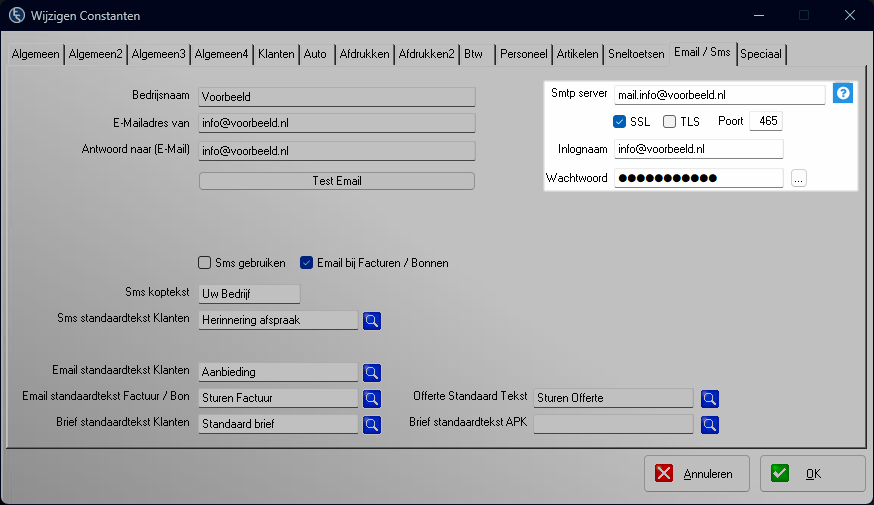
Stap 4: E-mailfunctionaliteit testen #
- Druk op de Test-knop in de software.
- Uw e-mail zou nu moeten werken.
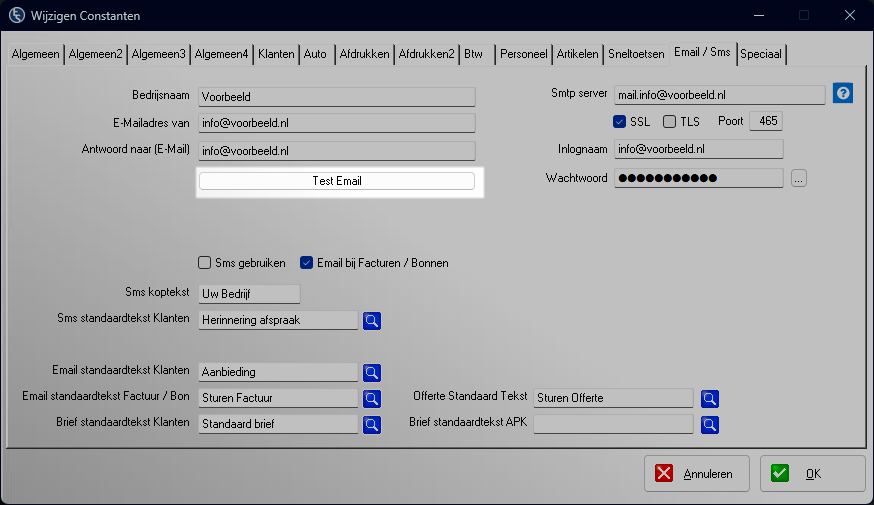
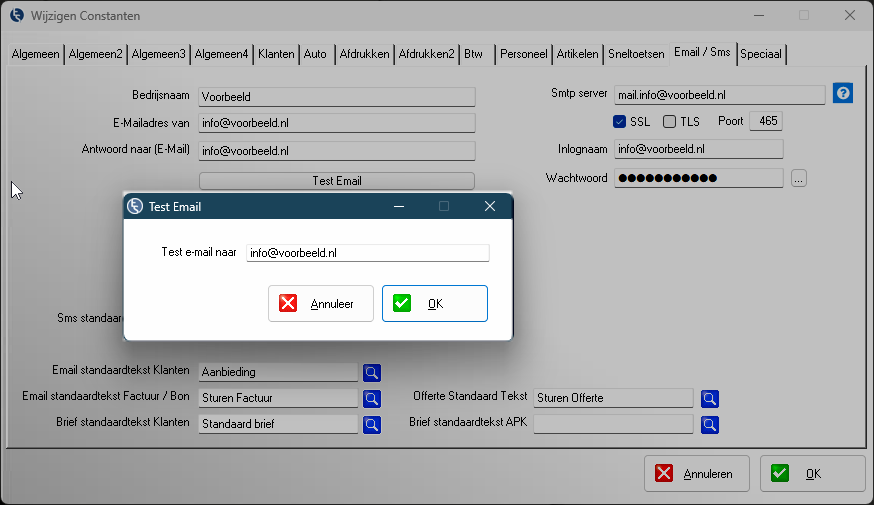
Druk op “OK” om de instellingen te bevestigen.
U heeft nu succesvol uw mailaccount gekoppeld aan Espos en kunt e-mails verzenden vanuit de software.